Ускорението на мишката е едно от последните допълнения към функциите на Windows 10. Целта на тази функция е да подобри ефективността на мишката и се активира по подразбиране в системата Windows 10. Когато е активирана, функцията за ускоряване на мишката подобрява ефективността на мишката. Колкото по-бързо премествате или търкаляте мишката, толкова повече тя се движи по екрана. Така че, ако имате по-голям екран на работния плот, ускорението на мишката може да бъде полезно. Въпреки че тази функция може да бъде полезна за по-големи екрани, тя може да стане неудобна, докато играете игри или когато сте графичен дизайнер, където се изплащат прецизни движения и следователно деактивирането на ускорението на мишката във вашия компютър с Windows 10 е по-добра идея понякога. Така. да видим как да изключим ускорението на мишката.
Решение: Използване на настройките на мишката
Етап 1: Натисни Win + R клавиши заедно на клавиатурата, за да отворите Изпълнете командата прозорец.
Стъпка 2: В Изпълнете командата поле за търсене, въведете main.cpl и удари Въведете:

Стъпка 3: В Свойства на мишката прозорец, който се отваря, отидете на Опции на показалеца и премахнете отметката от квадратчето до Подобрете точността на показалеца.
Натиснете Приложи и тогава Добре за да запазите промените и да излезете.
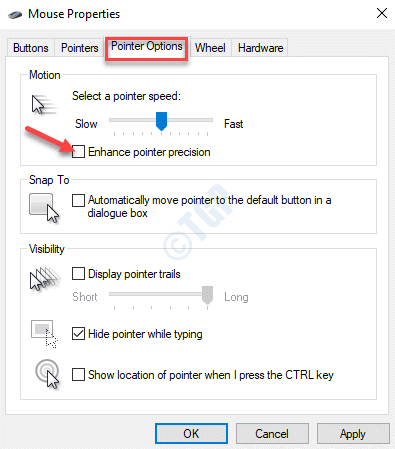
След като приключите, функцията за ускоряване на мишката ще бъде изключена.
*Забележка - За да активирате отново функцията за ускоряване на мишката, повторете Стъпки 1 да се 4 и след това в Свойства на мишката прозорец, под Опции на показалеца, поставете отметка в квадратчето до Подобрете решението на показалеца.
Натиснете Приложи и тогава Добре за да запазите промените и да излезете.


